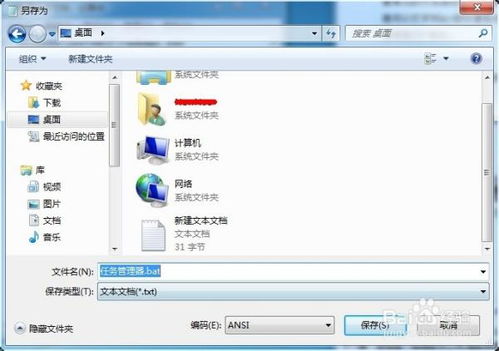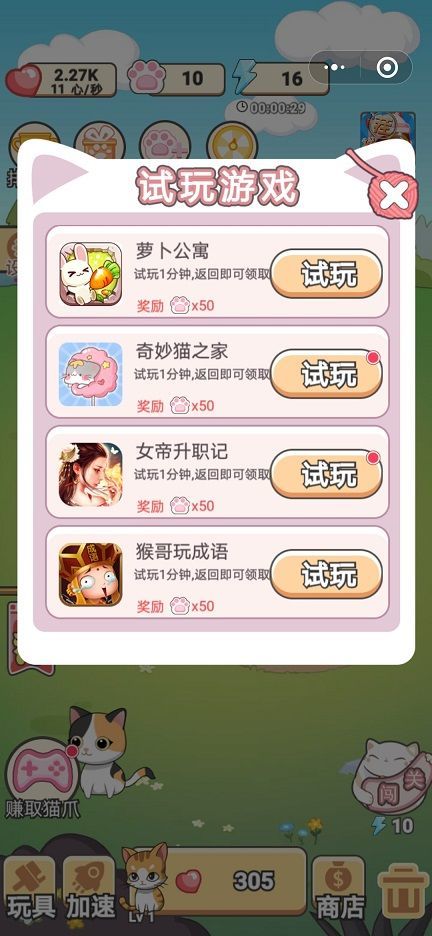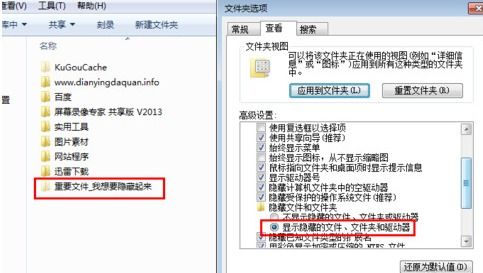揭秘!一键直达:轻松掌握打开电脑资源管理器的高效秘籍
想要轻松掌握如何在电脑上打开资源管理器这一基础而强大的功能吗?无论你是电脑新手,还是偶尔需要快速访问文件及文件夹的老用户,了解如何快速启动资源管理器都是提升工作效率的好方法。下面,就让我们一起探索几种简便的方法,让你随时随地都能打开这个“文件导航神器”。
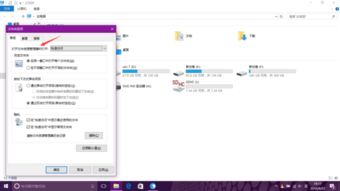
方法一:通过快捷键
最直接也最快捷的方式,莫过于使用键盘快捷键了。对于大多数Windows系统而言,按下`Win + E`这个组合键,就能立即打开资源管理器窗口。这里的“Win”键,通常位于键盘左下角,带有Windows徽标的那个键。无需鼠标,一键直达,是不是很方便呢?
方法二:任务栏图标
如果你经常需要打开资源管理器,不妨将其固定在任务栏上,这样每次想要访问时,只需轻轻一点即可。具体操作如下:
1. 首次打开:首先,你可以通过上面提到的快捷键或者从开始菜单中找到“文件资源管理器”并打开它。
2. 固定到任务栏:打开资源管理器后,你会看到其图标出现在任务栏上(如果任务栏被设置为自动隐藏最近打开的项目,可能需要你再次手动打开)。然后,右键点击该图标,选择“固定到任务栏”。之后,无论何时,你都可以通过点击任务栏上的图标来快速启动资源管理器了。
方法三:开始菜单
Windows的开始菜单是进入几乎所有应用程序的门户,当然也包括资源管理器。
1. 点击开始按钮:位于屏幕左下角的Windows徽标,就是开始按钮。
2. 搜索或浏览:在开始菜单中,你可以直接输入“文件资源管理器”进行搜索,或者通过滚动和浏览找到它(通常位于字母“F”附近)。
3. 点击打开:找到后,点击它即可启动资源管理器。
方法四:桌面快捷方式
如果你希望资源管理器的启动更加个性化,可以为其创建一个桌面快捷方式。这样,每次只需双击桌面上的图标就能打开资源管理器了。
1. 找到资源管理器快捷方式:首先,你需要找到资源管理器的快捷方式。这通常可以在`C:\Windows\explorer.exe`路径下找到,但直接创建到该文件的快捷方式可能会略有不同,因为`explorer.exe`启动的是整个桌面环境,而非单独的资源管理器窗口。因此,更推荐的方法是通过上述任一方法先打开资源管理器,然后通过“文件”菜单下的“打开新的窗口”来创建一个新的资源管理器窗口,并右键该窗口标题栏选择“将此程序固定到任务栏”(这一步其实是为了获取一个正确的资源管理器快捷方式,虽然目标是桌面快捷方式),但稍后我们会用另一种方式来创建桌面快捷方式。
注意:由于直接从`explorer.exe`创建快捷方式可能不够直观,这里提供一种替代方法:通过“运行”窗口(`Win + R`,输入`shell:sendto`,回车)进入“发送到”文件夹,然后右键点击空白处选择“新建”→“快捷方式”,在“位置”框中输入`explorer shell:Libraries`(这将打开库视图,但你可以替换为`explorer .`来打开当前用户文件夹等),然后点击“下一步”和“完成”来创建快捷方式。最后,将这个快捷方式剪切或复制到桌面即可。
2. 将快捷方式放到桌面:按照上面的步骤(特别是替代方法),你已经可以拥有一个资源管理器的桌面快捷方式了。只需确保将快捷方式从创建的位置移动到桌面上。
方法五:使用文件或文件夹
如果你正在浏览某个文件或文件夹,想要打开资源管理器来管理它们,可以直接在该文件或文件夹上右键点击,然后选择“打开文件位置”或类似的选项(具体名称可能因Windows版本而异)。这将直接在资源管理器中打开该文件或文件夹所在的目录,既方便又快捷。
结语
掌握以上几种方法后,相信你已经能够随心所欲地打开资源管理器了。无论是快捷键的迅速响应,还是任务栏图标的直观操作,亦或是开始菜单和桌面快捷方式的个性化设置,都能让你在文件管理的道路上更加得心应手。希望这篇文章能帮助到你,让你的电脑使用体验更加流畅高效。
- 上一篇: 如何在手机上观看湖南卫视直播?
- 下一篇: 如何撰写一封出色的自荐信?
-
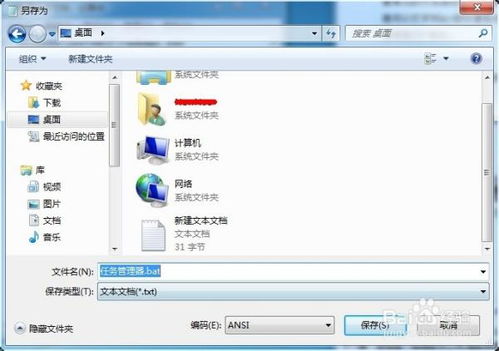 Windows系统下快速打开任务管理器的技巧资讯攻略12-06
Windows系统下快速打开任务管理器的技巧资讯攻略12-06 -
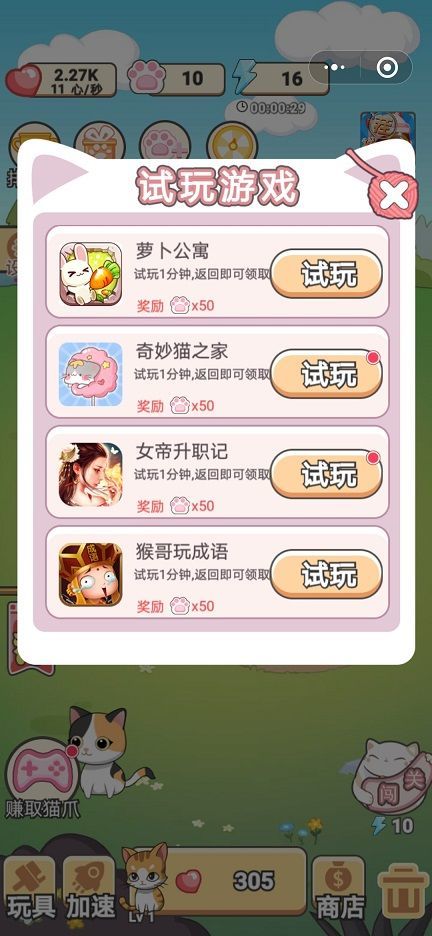 揭秘!一键直达金币乐园现金收益查看方法,轻松掌握你的财富增长秘籍资讯攻略10-25
揭秘!一键直达金币乐园现金收益查看方法,轻松掌握你的财富增长秘籍资讯攻略10-25 -
 TP-LINK无线路由器:一键直达管理与设置秘籍资讯攻略02-14
TP-LINK无线路由器:一键直达管理与设置秘籍资讯攻略02-14 -
 揭秘!一键直达淘宝淘友圈,轻松查看好友分享秘籍资讯攻略10-27
揭秘!一键直达淘宝淘友圈,轻松查看好友分享秘籍资讯攻略10-27 -
 揭秘!北京航空服务热线一键直达的秘籍资讯攻略11-21
揭秘!北京航空服务热线一键直达的秘籍资讯攻略11-21 -
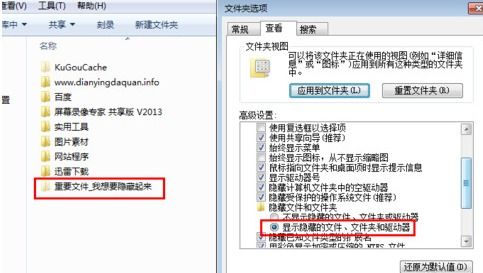 揭秘!轻松几步让隐藏文件无所遁形,一键显示隐藏的秘密资讯攻略10-25
揭秘!轻松几步让隐藏文件无所遁形,一键显示隐藏的秘密资讯攻略10-25